Como corrigir o código de erro 1102404, 4503 ou 4502 ao usar o zoom

O Zoom se tornou uma ferramenta essencial para comunicação e colaboração remotas, mas às vezes você pode encontrar códigos de erro como 1102404, 4503 ou 4502 que podem atrapalhar sua experiência com o Zoom .
Nesta postagem do blog, forneceremos algumas soluções possíveis para ajudá-lo a resolver esses erros do Zoom .
Métodos para resolver o código de erro de zoom 1102404, 4503 ou 4502
Seguindo essas etapas, você poderá voltar às reuniões e interações online do Zoom sem problemas.
Atualize seu aplicativo Zoom para a versão mais recente
Garantir que você tenha a versão mais recente do aplicativo Zoom instalada em seu dispositivo é crucial. As atualizações geralmente incluem correções de bugs e melhorias que podem corrigir vários erros. Para atualizar o Zoom, siga estas etapas:
- Abra o aplicativo Zoom no seu dispositivo.
- Vá para o menu de configurações ou preferências.
- Procure a opção “Verificar atualizações”.
- Se uma atualização estiver disponível, siga as instruções para instalá-la.
Ao atualizar o Zoom para a versão mais recente, você terá mais chances de resolver quaisquer erros associados a softwares desatualizados.
Reinicie o Zoom e seu dispositivo
Uma etapa de solução de problemas simples e eficaz é reiniciar o aplicativo Zoom e seu dispositivo. Siga esses passos:
- Feche completamente o aplicativo Zoom.
- Reabra o aplicativo Zoom.
- Além disso, reinicie o dispositivo para atualizar o sistema e eliminar quaisquer falhas temporárias.
Ao reiniciar o Zoom e seu dispositivo, você permite que eles comecem do zero e potencialmente resolvam quaisquer problemas que possam estar causando os códigos de erro.
Verifique a sua conexão com a internet
Ter uma conexão de internet estável e confiável é crucial para usar o Zoom de forma eficaz. Para garantir uma experiência de zoom tranquila, siga estas etapas:
- Verifique se você tem uma conexão de internet estável.
- Se você estiver usando Wi-Fi, considere mudar para uma conexão com fio para uma conexão mais estável e confiável.
Ao garantir uma conexão de internet forte e estável, você elimina uma das causas comuns de erros do Zoom e melhora a qualidade geral de suas reuniões do Zoom.
Desative o software de segurança no seu dispositivo
Às vezes, o software antivírus ou firewall em seu dispositivo pode interferir no funcionamento do Zoom e acionar códigos de erro. Desativar temporariamente esse software de segurança pode ajudar a identificar se eles estão causando o problema. Siga esses passos:
- Localize o software antivírus ou firewall no seu dispositivo.
- Desative ou pause temporariamente o software.
- Verifique se o código de erro ainda persiste enquanto o software de segurança está desativado.
- Lembre-se de reativar o software de segurança depois de concluir o processo de solução de problemas.
Ao desativar temporariamente o software de segurança, você pode determinar se eles estão causando conflitos com o Zoom e fazendo com que os códigos de erro apareçam.
Limpar cache do aplicativo Zoom
- Abra o aplicativo Zoom no seu dispositivo.
- Vá para o menu de configurações ou preferências.
- Navegue até a guia “Avançado”.
- Procure a seção “Dados em cache”.
- Clique no botão “Limpar” para limpar o cache do Zoom.
Ao limpar o cache do Zoom, você remove todos os dados potencialmente corrompidos que podem estar causando o aparecimento de códigos de erro.
Reinstale o aplicativo Zoom
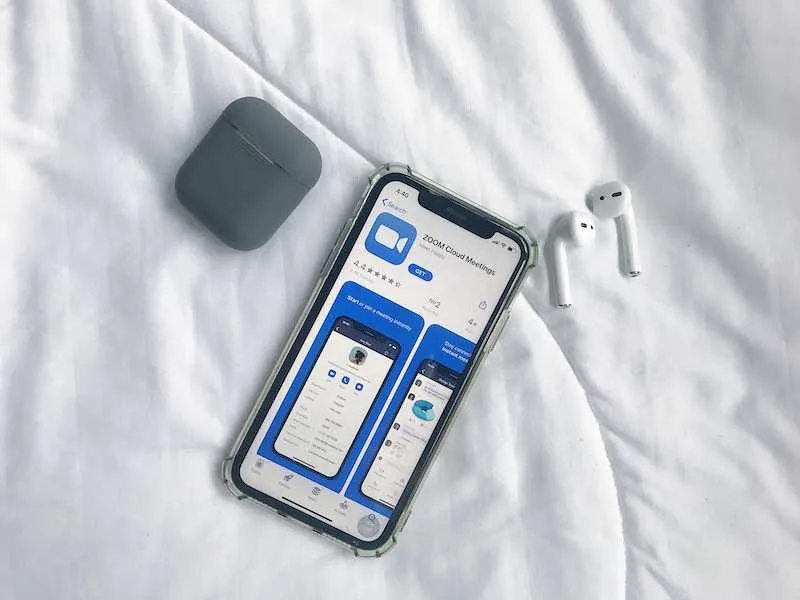
Se nenhuma das soluções acima funcionar, você pode tentar desinstalar o Zoom e reinstalá-lo. Este processo pode ajudar a eliminar quaisquer arquivos corrompidos que possam estar causando os códigos de erro. Siga esses passos:
- Desinstale o Zoom do seu dispositivo.
- Acesse o site oficial do Zoom e baixe a versão mais recente do aplicativo.
- Instale o Zoom no seu dispositivo seguindo as instruções fornecidas.
Ao reinstalar o Zoom, você garante uma nova instalação que pode resolver qualquer problema subjacente que esteja causando os códigos de erro. Espero que isto ajude!



Deixe um comentário